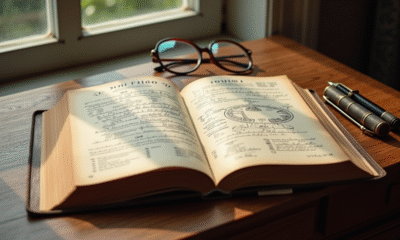Installation gratuite de PowerPoint sur PC : méthodes et étapes

Avec la montée en puissance des outils de bureautique, PowerPoint s’est imposé comme un logiciel incontournable pour les présentations. Obtenir une version gratuite et légale de ce programme peut sembler compliqué pour certains utilisateurs. Heureusement, plusieurs méthodes permettent d’accéder à PowerPoint sans frais, que ce soit par des offres promotionnelles ou via des alternatives légitimes proposées par Microsoft.
L’une des solutions les plus simples consiste à utiliser la version en ligne de PowerPoint, accessible gratuitement avec un compte Microsoft. Cette version offre une grande partie des fonctionnalités de la version classique, tout en étant utilisable directement depuis un navigateur web. Une autre option est de télécharger la version d’essai gratuite, permettant d’explorer les capacités de PowerPoint pendant un mois.
A lire également : LLM de Google : comprendre et exploiter au mieux cette fonctionnalité
Plan de l'article
Les prérequis pour une installation gratuite de PowerPoint
Pour installer Microsoft PowerPoint gratuitement sur votre PC, plusieurs éléments doivent être pris en compte. Un Compte Microsoft est indispensable. Ce compte permet d’accéder à divers services offerts par Microsoft, y compris la version en ligne de PowerPoint.
A voir aussi : Tarification de PowerPoint : comprendre les coûts et les options gratuites
Systèmes d’exploitation compatibles
Microsoft PowerPoint est compatible avec plusieurs systèmes d’exploitation :
- Windows 10
- Windows 11
- iOS (version allégée)
- Android (version allégée)
Services nécessaires
L’installation de Microsoft PowerPoint requiert l’activation du Service Spouleur d’impression sur Windows. Ce service est essentiel pour l’installation de la suite Office. Assurez-vous aussi que votre appareil dispose des dernières mises à jour de l’OS pour éviter tout problème d’incompatibilité.
Offres spéciales pour les étudiants
Microsoft 365 Éducation est une autre voie pour obtenir PowerPoint gratuitement. Cette offre est disponible pour les étudiants et les enseignants, et permet l’accès à plusieurs logiciels de la suite Office, y compris PowerPoint, sans frais supplémentaires.
Version d’essai
Une autre méthode consiste à télécharger la version d’essai gratuite de Microsoft Office. Cette version vous permet d’utiliser PowerPoint ainsi que d’autres applications Office pendant une période limitée d’un mois.
Ces prérequis assurent une installation fluide et légale de Microsoft PowerPoint, vous permettant ainsi d’utiliser cet outil de présentation sans frais.
Étapes détaillées pour installer PowerPoint gratuitement
1. Téléchargement via Microsoft Store
Pour installer Microsoft PowerPoint gratuitement, commencez par ouvrir le Microsoft Store depuis votre barre des tâches ou menu Démarrer.
- Recherchez ‘Microsoft PowerPoint’.
- Cliquez sur ‘Obtenir’ pour lancer le téléchargement.
2. Utilisation des Progressive Web Apps (PWA)
Les Progressive Web Apps (PWA) permettent d’utiliser PowerPoint directement dans votre navigateur sans téléchargement.
- Ouvrez Microsoft Edge ou Google Chrome.
- Accédez à office.com et connectez-vous avec votre Compte Microsoft.
- Sélectionnez PowerPoint pour démarrer la version en ligne.
3. Version d’essai de Microsoft Office
Une alternative consiste à télécharger la version d’essai de Microsoft Office :
- Rendez-vous sur le site officiel de Microsoft Office.
- Cliquez sur ‘Essayer gratuitement’ et suivez les instructions pour télécharger et installer la suite Office.
4. Microsoft 365 Éducation
Les étudiants et enseignants peuvent bénéficier de Microsoft 365 Éducation.
- Visitez le site Microsoft 365 Éducation.
- Entrez votre adresse e-mail scolaire pour vérifier votre éligibilité.
- Suivez les instructions pour télécharger et installer PowerPoint.
5. Activation et configuration
Une fois PowerPoint installé, il vous faudra activer le produit.
- Ouvrez l’application PowerPoint.
- Suivez les instructions à l’écran pour l’activation.
Ces étapes simples permettent de profiter de PowerPoint gratuitement, que ce soit par le biais du Microsoft Store, des Progressive Web Apps, d’une version d’essai ou de Microsoft 365 Éducation.
Optimiser l’utilisation de PowerPoint suite à l’installation
Intégration avec OneDrive et autres services
Une fois PowerPoint installé, profitez des avantages offerts par l’intégration avec OneDrive. Ce service fournit 5 Go de stockage gratuit, facilitant l’accès et le partage de vos présentations sur plusieurs appareils. La synchronisation automatique avec OneDrive permet de sauvegarder vos modifications en temps réel.
Utilisation avec Microsoft Teams
Pour des présentations en ligne interactives et fluides, intégrez PowerPoint avec Microsoft Teams. Cette combinaison permet de partager des diapositives en direct lors de réunions virtuelles, offrant des fonctionnalités comme l’annotation en temps réel et le chat intégré.
Complémentarité avec Excel et Word
PowerPoint s’intègre parfaitement avec Excel et Word. Insérez des tableaux dynamiques d’Excel directement dans vos présentations pour des analyses de données visuelles. De même, importez des documents Word pour enrichir vos diapositives avec du texte formaté.
Envoi de présentations via Outlook
Avec l’intégration d’Outlook, envoyez vos présentations directement depuis PowerPoint sans quitter l’application. Cette fonctionnalité accélère le partage de vos travaux avec vos collègues ou clients.
Création de diagrammes avec Visio
Pour des présentations plus complexes, utilisez Visio pour créer des diagrammes et des graphiques détaillés. Ces éléments visuels peuvent ensuite être insérés dans PowerPoint, rendant vos présentations plus percutantes.
Services de création personnalisée
Pour des besoins spécifiques, l’Agence PowerPoint Prezman offre des services de création de présentations sur mesure. Cette agence propose des designs professionnels adaptés à vos exigences, garantissant un impact visuel fort lors de vos présentations.
Ces intégrations et services optimisent l’utilisation de PowerPoint après l’installation, en augmentant la productivité et en enrichissant vos présentations.